
Windows 10 зазвичай розміщує ваш ноутбук режим сну з низьким енергоспоживанням при закритті кришки. Це може бути проблемою при підключенні ноутбука до зовнішнього монітора. Щоб змінити цю поведінку, скористайтеся панеллю керування, а не програмою налаштувань Windows 10.
Якщо ви це зробите, будьте обережні! Закриття кришки ноутбука та кидання його в сумку, поки він все ще увімкнений, може спричинити серйозні проблеми через погану циркуляцію або блокування вентиляційних отворів. Ваш ноутбук буде продовжувати працювати, витрачаючи заряд акумулятора і, можливо, навіть перегріваючись у вашій сумці. Вам потрібно буде вручну перевести ноутбук у режим сну, увімкнути його в сплячий режим або вимкнути за допомогою кнопок живлення або в меню в меню «Пуск», а не просто закривати кришку.
Щоб змінити поведінку Windows 10 за замовчуванням, коли ви закриваєте кришку, клацніть правою кнопкою миші піктограму акумулятора в системному треї, а потім натисніть «Параметри живлення».

Якщо ви не бачите піктограми акумулятора, натисніть "Показати приховані піктограми", а потім клацніть правою кнопкою миші піктограму батареї - або перейдіть до Панелі управління> Устаткування та звук> Параметри живлення.
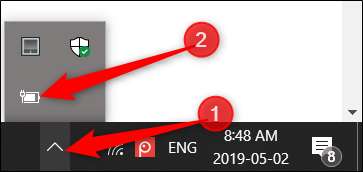
Далі натисніть на панелі ліворуч “Виберіть, що робити закриття кришки”.

ПОВ'ЯЗАНІ: Як увімкнути остаточний план живлення в Windows 10
У спадному меню "Коли я закриваю кришку" виберіть "Нічого не робити".
Тут є два окремі варіанти: від акумулятора та від розетки. Ви можете вибрати різні варіанти для кожного. Наприклад, вам може знадобитися, щоб ваш ноутбук залишався увімкненим, коли ви закриваєте кришку, коли вона вставлена в розетку, але переходите спати, коли вона заряджена.
Вибрані вами налаштування будуть пов'язані з вашим План живлення Windows .

Увага: Пам’ятайте, якщо ви змінюєте параметр «На батареї» на «Нічого не робити», завжди переконайтеся, що ноутбук вимкнено або перебуває в режимі сну або сплячого режиму, коли ви кладете його в сумку, щоб запобігти перегріванню.
Після внесення змін натисніть «Зберегти зміни» та закрийте панель керування.
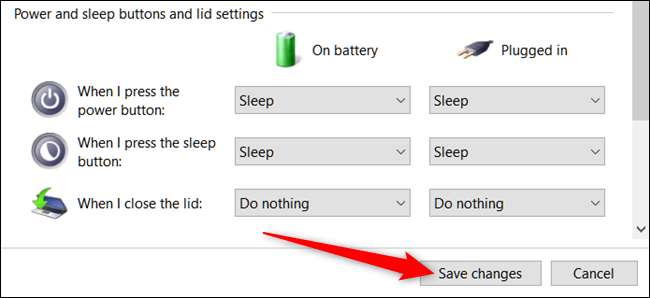
Тепер ви зможете закрити кришку ноутбука, не переходячи в режим сну. Якщо ви хочете повернути будь-яке з параметрів назад за замовчуванням, поверніться до панелі керування> Обладнання та звук> Параметри живлення та змініть його назад.







